İndirilen Ekstra İçerik Görünümü
İndirilen Ekstra İçeriği (yazdırma malzemeleri) görüntüler.
İndirilen Ekstra İçerik (Downloaded PREMIUM Contents) görünümüne geçmek için ekranın sol tarafındaki Genel Menü'de İndirilen Ekstra İçerik (Downloaded PREMIUM Contents) seçeneğini tıklatın.
 Önemli
Önemli
-
İndirilen veya yazdırılan Ekstra İçeriği yalnızca kişisel amaçlar doğrultusunda kullanabilirsiniz.
İçeriği ticari amaçlarla kullanamazsınız.
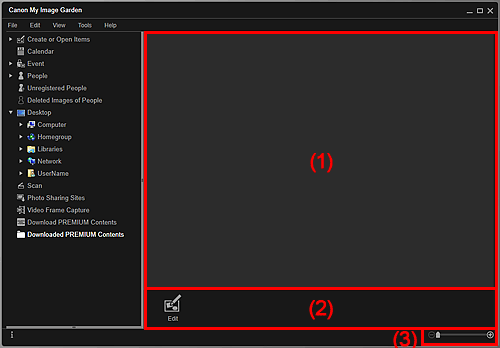
(1) İndirilen Malzemeler Alanı
Kategoriye göre indirilen Ekstra İçeriğin küçük resimlerini görüntüler. Kağıt Boyutu (Paper Size) iletişim kutusunu görüntülemek için bir küçük resmi çift tıklatın.
Öğe düzenleme ekranına geçmek için bir kağıt boyutu seçin.
 Not
Not
- İndirilen bir Ekstra İçerik dosyasını silmek için, küçük resmi sağ tıklatın ve görüntülenen menüden Sil (Delete) öğesini seçin. Aynı anda birden çok kategoriden birden çok Ekstra İçerik seçebilir ve bunları silebilirsiniz.
-
Aşağıdaki gibi öğe bilgilerini görüntülemek için imleci bir resmin üzerine getirin.
- İçerik Adı (Content Name)
- Sntçı veya Mrka (Artist or Brand)
- Lisans Türü (License Type)
- Yazdırma Sayısı (Printable Times)
- Son Kullanım (Usage Expiry)
- Kağıt Boyutu (Paper Size)
- Önerilen Kağıt (Suggested Paper)
(2) İşlem Düğmeleri
 Not
Not
- Mevcut düzenleme işlevleri, seçilen Ekstra İçeriğe bağlı olarak değişiklik gösterir.
 Düzenle (Edit)
Düzenle (Edit)-
Kağıt Boyutu (Paper Size) iletişim kutusu görüntülenir.
Öğe düzenleme ekranına geçmek için bir kağıt boyutu seçin.
(3) Görüntü Boyutu Ayarlama Çubuğu
 (Küçült/Büyüt)
(Küçült/Büyüt)- Görüntü boyutunu küçültmek veya büyütmek için
 (Küçült) ya da
(Küçült) ya da  (Büyüt) seçeneğini tıklatın. Kaydırıcıyı sürükleyerek de görüntü boyutunu istediğiniz gibi değiştirebilirsiniz.
(Büyüt) seçeneğini tıklatın. Kaydırıcıyı sürükleyerek de görüntü boyutunu istediğiniz gibi değiştirebilirsiniz.
 Not
Not
- İndirilen Ekstra İçerik kullanılarak yazdırmaya ilişkin bilgi için bkz. "Ekstra İçerik İndirme ve Yazdırma".

